
时间:2020-06-29 00:13:25 来源:www.win10xitong.com 作者:win10
很多网友在用win10系统进行工作的时候,遇到了win10使用无线网卡提示该设备无法启动(代码10)修复方法的问题,这个win10使用无线网卡提示该设备无法启动(代码10)修复方法的问题平时不多见,也许还会难倒一些大神,那我们该如何是好呢?小编也在查阅了相关的很多资料后,用这个流程:1、首先在设备管理器中将 无线网卡给卸载掉,单击右键,选择【卸载设备】按钮--【卸载】;2、卸载完成后我们不要使用第三方的软件进行更新驱动,当然如果你心大你可以尝试一下,说不定可以一次性安装成功就能很轻松的解决了,下面就由小编给大家带来win10使用无线网卡提示该设备无法启动(代码10)修复方法的具体处理措施。
修复方法:
1、首先在设备管理器中将 无线网卡给卸载掉,单击右键,选择【卸载设备】按钮--【卸载】;
2、卸载完成后我们不要使用第三方的软件进行更新驱动,当然如果你心大你可以尝试一下,说不定可以一次性安装成功;
3、打开对应品牌笔记本官网,一般选择支持与服务,然后选择驱动下载,选择对应的笔记本型号,选择win10 64或者是32位,具体参考当前使用的win10系统版本;
4、下载完网卡驱动后,可以在对应保存位置看到所下载的驱动压缩包,右击压缩包解压驱动到与此文件相同命名的文件夹;
5、找到解压后的网卡驱动文件夹,双击打开运行安装程序,通常安装程序为“Install”,“Setup.exe”等程序名,双击安装,安装步骤;

6、选择“下一步”;
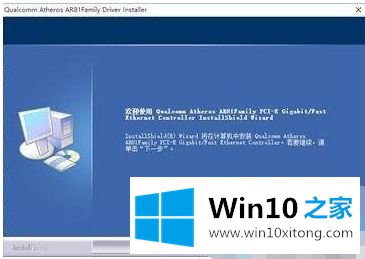
7、点击“安装”;

8、安装完成,点击“完成”,此时电脑会重启(提前做好数据的保存);

9、此时网卡驱动已安装完成,到设备管理器检查网卡驱动的安装状态;
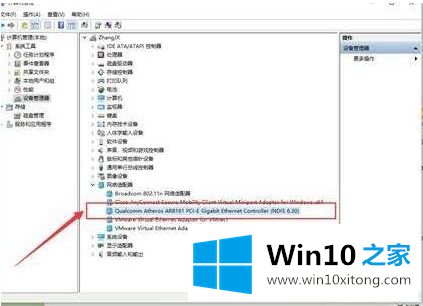

上述就是win10使用无线网卡提示该设备无法启动(代码10)修复方法。希望能够帮助到大家。
有关win10使用无线网卡提示该设备无法启动(代码10)修复方法怎么解决的方法就是以上全部的内容了,以上的文章如果对你的问题有所帮助,希望对本站多多支持。